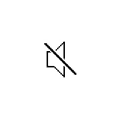Nuestro ordenador, además de ser una herramienta de trabajo, también es un elemento fundamental para el ocio, sobre todo a la hora de reproducir contenido multimedia. Es probable que alguna ocasión nos haya pasado que hayamos dejado reproduciendo música o un vídeo aun cuando ya no estemos delante del PC. Este contenido continuará reproduciéndolo incluso después de que se haya bloqueado el sistema. Para evitarlo podemos utilizar una aplicación sencilla y gratuita como WinMute, de la que os pasamos a hablar a continuación.
Con la función de bloqueo del sistema, Windows 10 evita que otros usuarios puedan tener acceso a nuestro ordenador cuando no nos encontramos delante de él. Pero esto, en ningún momento pone fin a las tareas que se encuentran en proceso. Es por ello que si tenemos reproduciendo cualquier sonido este se seguirá escuchando hasta que no lo apaguemos nosotros mismos de forma manual. Esto ocurre porque Windows, de forma predeterminada no cuenta con ninguna función para ello.
Silencia el audio en Windows cuando el sistema de bloquee o salte el salvapantallas
Si bien es cierto que hay algunas aplicaciones como Netflix, que si se encargan de pausar el audio de forma automática cuando se minimizan o cuando el sistema se bloquea, lo cierto es que no es algo habitual en la gran mayoría de programas multimedia. Si trabajamos en una oficina, puede resultar molesto dejar puesta la música cuando no estamos delante del PC, por eso esta herramienta nos ayudará a solucionarlo de forma sencilla.
Con WinMute dispondremos de una utilidad gratuita y de código abierto para Windows 10 que se encarga de silenciar de forma automática el audio de nuestro ordenador cuando el sistema se encuentre bloqueado. Es compatible con todas las aplicaciones de reproductores multimedia y navegadores web. Si bien, su misión no se centra en silenciar los reproductores multimedia en sí, sino que controla el volumen desde el sistema desde donde es posible silenciar el audio.
Tampoco podremos usar esta aplicación para pausar cualquier vídeo o audio que estemos reproducción mientras que el sistema está bloqueado, simplemente lo silenciará por lo que dejaremos de escuchar el sonido, aunque la reproducción continuará su curso.
WinMute se encarga de silenciar el sistema de forma automática
Una vez iniciada la aplicación no nos mostrará ninguna interfaz gráfica en la pantalla. Esto ocurre porque se ejecuta directamente en segundo plano, quedando alojada directamente en la bandeja del sistema. Podremos acceder a ella haciendo clic con el botón derecho para abrir su menú de configuración.
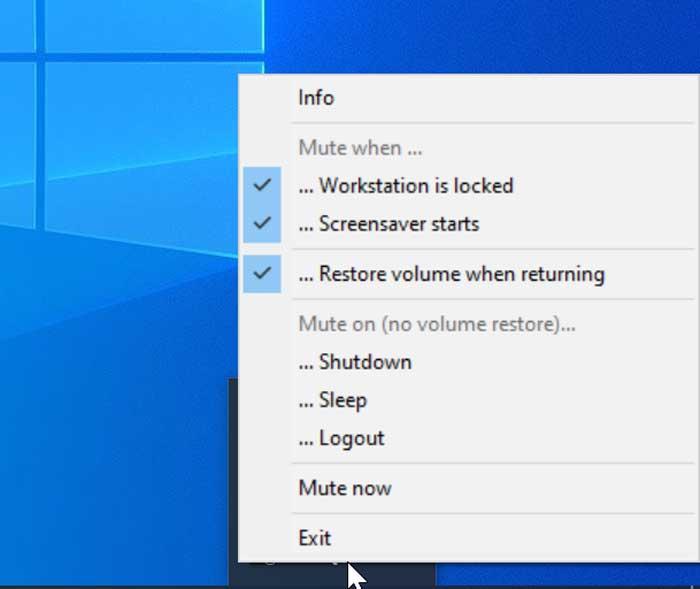
Este menú de configuración se encuentra completamente en inglés. Mientras la aplicación se encuentre en ejecución, todo el audio del sistema se silenciará de forma automática cuando la pantalla esté bloqueada o salte el protector de pantalla en el caso de que lo tengamos configurado. Esto es algo que podemos habilitar o deshabilitar desde el propio panel.
Cómo podemos comprobar en el panel, de forma predeterminada se encuentran activadas las opciones de silenciar cuando el PC esté bloqueado («Workstation in locked»), cuando salte el salvapantalla («Screensaver starts») y la restauración del volumen una vez se haya vuelto a activar («Restore volumen when returning»). Esto último es algo que también podemos deshabilitar si preferimos volver a activar el audio nosotros mismos de forma manual. También podemos silenciar (sin restauración del volumen) al apagado, al suspender o al cerrar sesión.
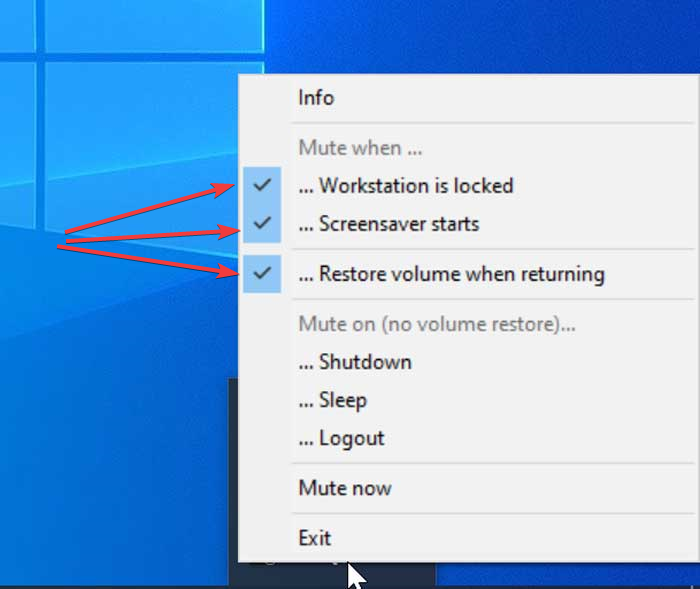
Por último, encontraremos la opción de «Mute Now», con la podremos silenciar al sistema con solo pulsarlo. Esto puede ser útil si no disponemos de teclas de control de volumen en nuestro teclado, o si deseamos silenciar rápidamente el audio, como cuando un video de reproducción automática comienza a sonar de forma repentina.
Conclusiones
WinMute es un programa simple y fácil de usar que puede resultar de utilidad para aquellos usuarios que trabajen en oficinas. De esta forma pueden evitar molestar a personas que se encuentren a su alrededor con música o notificaciones cuando no se encuentren delante del ordenador. Desde su icono situado en la bandeja del sistema podremos activar o desactivar las diferentes funciones de la aplicación con un par de clic de nuestro ratón. La aplicación apenas usa recursos de nuestro sistema por lo que podemos usarla en cualquier tipo de ordenadores, aunque sean antiguos. No busquemos más opciones adicionales en WinMute, porque su objetivo es claro y único, por lo que bien puede merecer la pena probarlo.
Descargar gratis WinMute
Como hemos comentado WinMute es una aplicación de código abierto y gratuita que podemos descargar desde este enlace. Es compatible con Windows Vista, 7, 8 y 10 tanto para versiones de 32 bits como de 64 bits. Este programa no requiere de instalación y se ejecuta de forma silenciosa en la bandeja del sistema. Podemos llevarla en cualquier dispositivo de almacenamiento portable como un disco duro o pendrive y ejecutarlo en cualquier ordenador donde estemos trabajando.
Su última versión disponible es la 1.6.0 correspondiente al 18 de diciembre de 2020. Esto quiere decir que cuenta con una buena política de soporte y actualizaciones por parte de los desarrolladores y la comunidad.
Eliminar la configuración de WinMute
A la hora de eliminar WinMute y toda la configuración personal que incluye debemos acceder al Registro de Windows 10, ya que, aunque el programa es portátil, crea una entrada de registro. Para ello debemos lanzar el comando Ejecutar pulsando el atajo de teclado Windows + r. Una vez abierto escribimos regedit y pulsamos en aceptar. Una vez en el registro debemos de navegar hasta la siguiente ruta para eliminar la carpeta lx-systems.
HKEY_CURRENT_USER / Software / lx-systems / WinMute
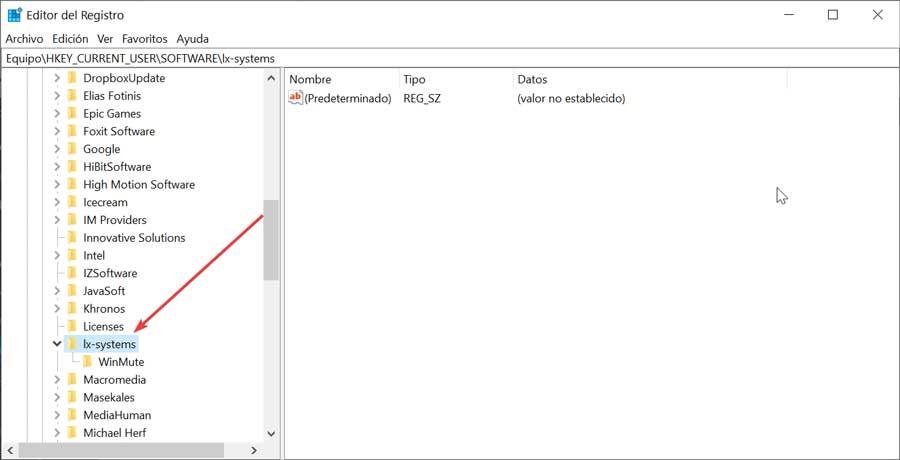
Posteriormente debemos de salir de la aplicación cerrándola desde la bandeja del sistema en la barra de tareas y procederemos a eliminar los archivos WinMute.exe y ScreensaverNotify.dll de nuestro disco duro.
Alternativas a WinMute
Si buscamos un programa con el que poder silenciar el ordenador de forma automática cuando no estemos delante de la pantalla, podemos usar esta alternativa a WinMute.
NirCmd
Se trata de una aplicación que se activa cuando se bloquea la pantalla de nuestro ordenador. Se encarga de forma automática de silenciar el sistema. Para ello será necesario crear una tarea en la que debemos de crear dos activadores, uno para silenciar el sonido cuando se bloquea el sistema y otro para reactivarlo cuando se vuelve a desbloquear. Lo podemos descargar gratis desde su página web.